钉钉更改好友备注的方法
2024-02-20 09:41:49作者:极光下载站
很多小伙伴在使用钉钉软件进行好友添加时可能会出现忘记给好友添加备注的情况,为了避免之后将好友记混,我们可以选择打开好友的信息页面,然后更改好友备注。在钉钉软件中给好友修改备注的方法也很简单,我们只需要在钉钉中打开通讯录选项,然后在通讯录页面中打开“我的好友”选项,接着找到需要修改备注的好友,点击好友头像,最后在好友信息页面中点击备注选项并输入新备注即可。有的小伙伴可能不清楚具体的操作方法,接下来小编就来和大家分享一下钉钉更改好友备注的方法。
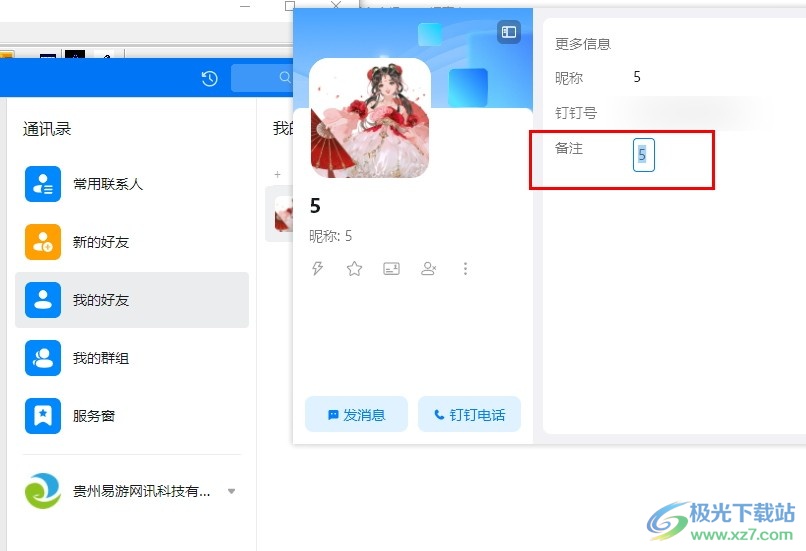
方法步骤
1、第一步,我们在电脑中点击打开钉钉软件,然后在钉钉页面中再点击打开通讯录选项
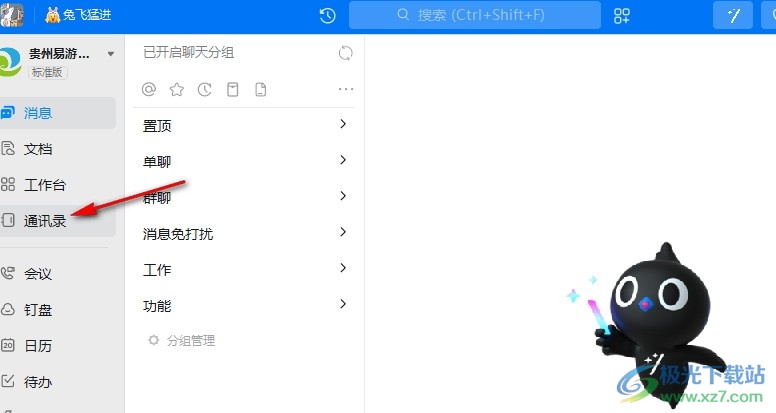
2、第二步,进入通讯录页面之后,我们在该页面中找到并打开“我的好友”选项
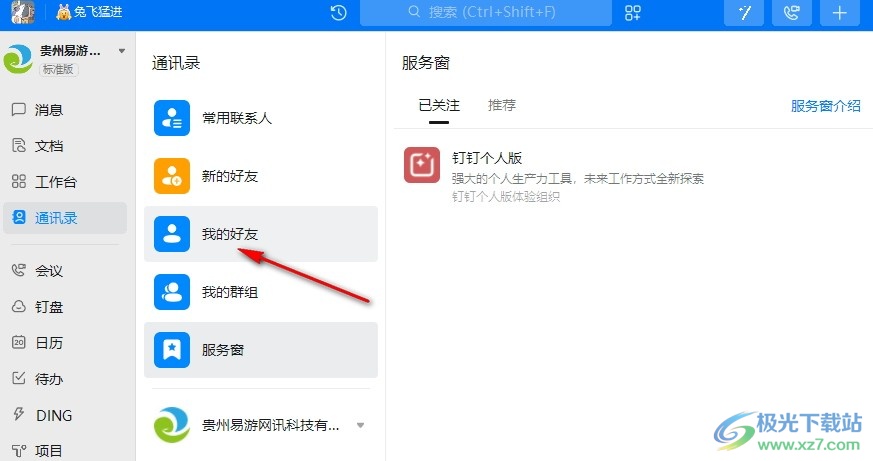
3、第三步,在“我的好友”页面中,我们找到需要修改备注的好友,单击好友头像
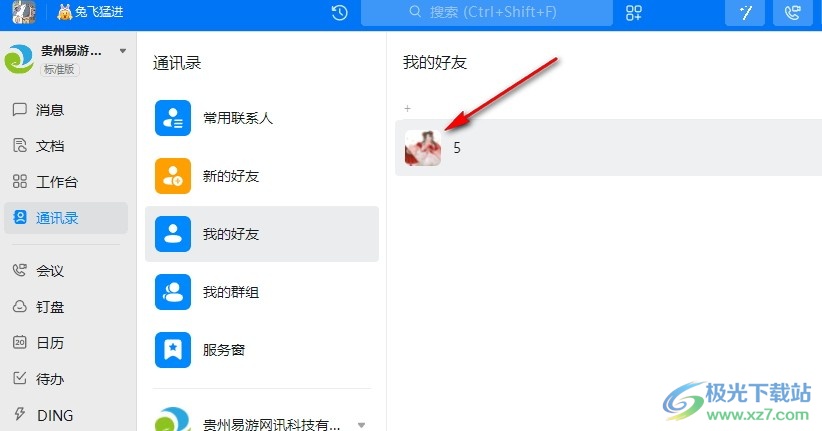
4、第四步,点击好友头像之后,我们在好友信息页面中找到“备注”选项,点击该选项右侧的笔图标
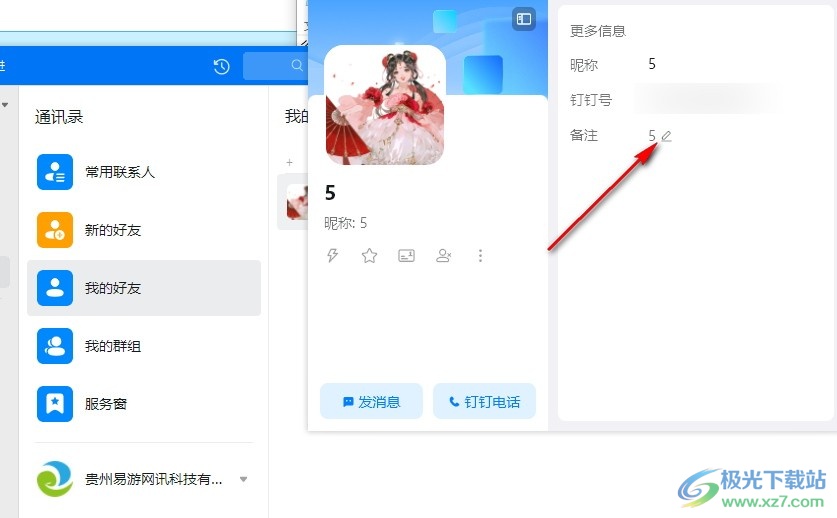
5、第五步,点击备注选项之后,我们在备注框内输入给好友准备的新备注即可
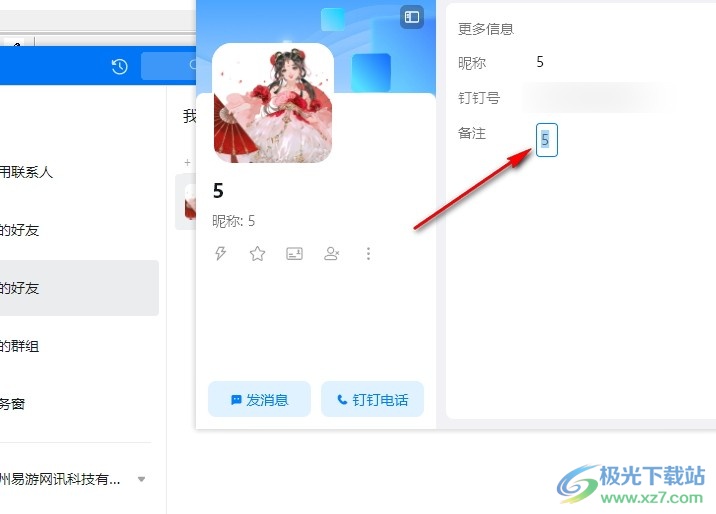
以上就是小编整理总结出的关于钉钉更改好友备注的方法,我们进入钉钉的通讯录页面,然后在“我的好友”页面中点击好友头像,接着在弹框中找到备注选项,点击该选项并输入新备注即可,感兴趣的小伙伴快去试试吧。
